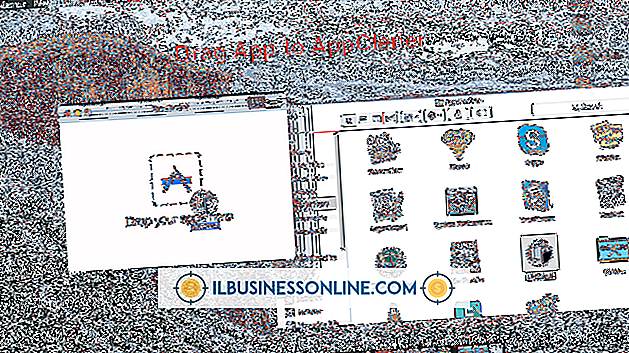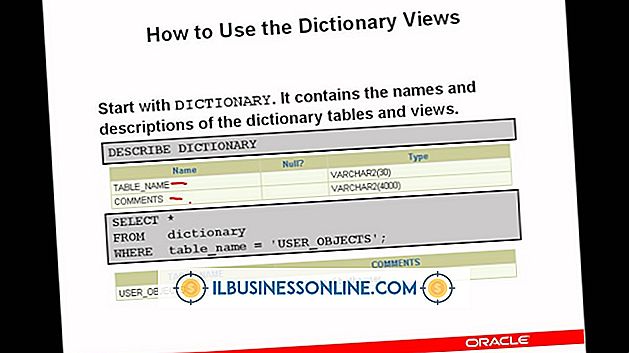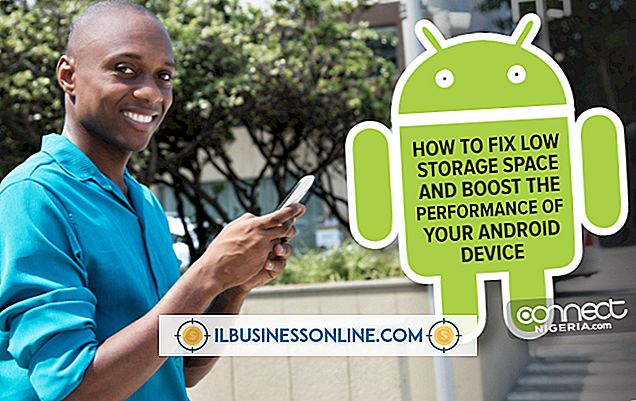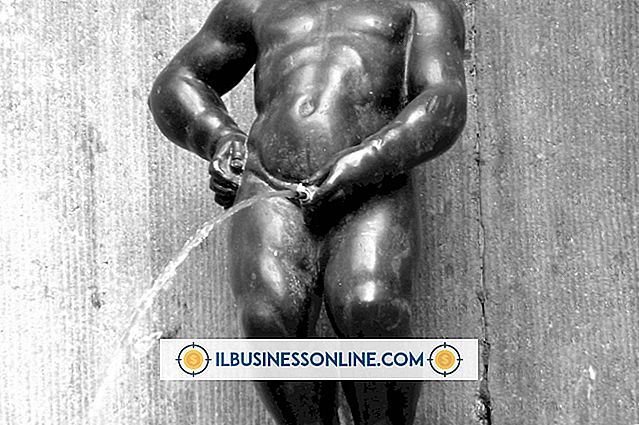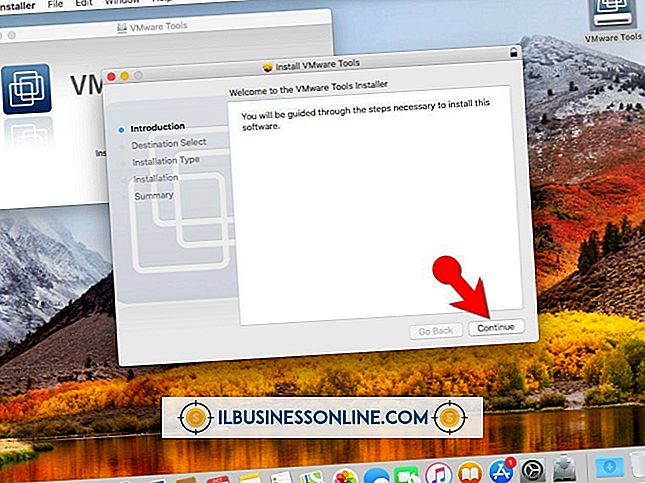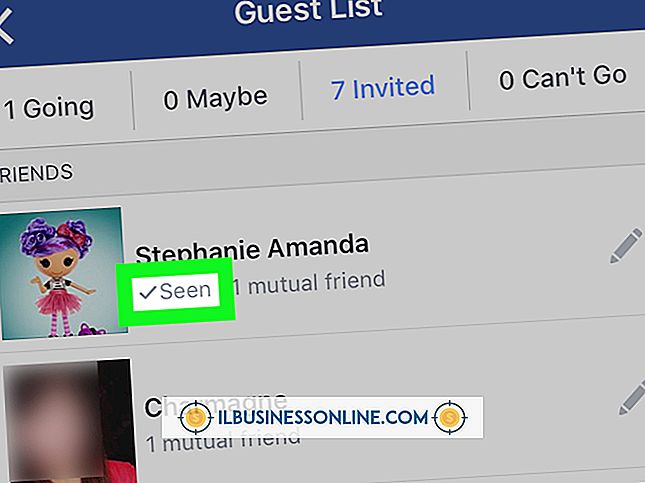Sådan integreres HTML i en PowerPoint-kiosk

Opret en selvstændig PowerPoint kiosk præsentation, når din virksomhed har en kabine på en konference eller messe eller til lobbyen i din virksomhed. Opsæt præsentationen, så brugerne nemt kan se og navigere gennem præsentationen uden hjælp. Brugere kan også se din hjemmeside i præsentationen i realtid, hvis du integrerer den ønskede side på en PowerPoint-dias. Den nemmeste måde at gøre dette på er at downloade den gratis LiveWeb PowerPoint-tilføjelse.
Embed HTML
1.
Download LiveWeb og hent indholdet fra ZIP-filen. Bemærk, hvor du gemte filen.
2.
Åbn en ny eller eksisterende PowerPoint 2010 præsentation. Fra dias-gruppen i fanen Start skal du klikke på "Ny dias" på det punkt i din præsentation, hvor du vil integrere HTML'en.
3.
Klik på fanen "Udvikler". Vælg "Tilføjelser" i gruppen Tilføjelser, vælg "Tilføj nyt" og naviger til den gemte LiveWeb-udpakket fil. Klik på "OK".
4.
Klik på fanen "Indsæt". Fra den nyoprettede LiveWeb-gruppe skal du vælge "Webside". Indtast webadressen på websiden eller de sider, du vil indsætte, ved hjælp af guiden LiveWeb. Bestem, om du vil have websiden opdateret automatisk hver gang diaset er tilgængeligt.
5.
Vælg den procentdel af objektglasset, som du vil have, at websiden skal optage, og hvor du vil lokalisere websiden på dit dias.
6.
Forhåndsvisning af websiden. Fra startdisplaygruppen på fanen Diasshow skal du vælge "Fra nuværende dias".
Opret kioskvisning
1.
Udfyld din PowerPoint-præsentation. Bestem om du vil have præsentationen til at køre automatisk eller kræve brugerinteraktion.
2.
Indstil dine timinger. Fra afsnittet Advance Slide i Timing-gruppen i fanen Overgange skal du vælge "On Mouse Click", hvis du ønsker brugerinteraktion eller indstille det interval, hvor du automatisk vil flytte hvert dias.
3.
Klik på "Konfigurer Vis" fra Opsætningsgruppen på fanen Diasshow. Vælg "Browsed på en kiosk" under Vis type. Vælg "Manuelt" i afsnittet Advance Slides, hvis du ønsker at seeren har fuld kontrol.
Tips
- Hvis du integrerer mere end en webside i din PowerPoint-præsentation, vises hver side på et separat dias. Timing skal indstilles for hvert enkelt billede for at undgå, at tekstdyserne overføres for hurtigt, og de visuelle dias bliver kedelige.
- Advance dias manuelt, hvis du vil have dine seere at kunne navigere rundt på dit websted, mens du er på et bestemt dias indeholdende HTML.
- Tjek dine makro sikkerhedsindstillinger, hvis du har problemer med at indlæse LiveWeb-tilføjelsen. Indstil sikkerhedsniveauet midlertidigt til medium; Du kan nulstille niveauet til højt efter at tilføjelsen er installeret.
- Avancerede brugere, der ønsker mere kontrol over den integrerede HTML, kan klikke på fanen Udvikler på PowerPoint-båndet. Vælg en PPT-ramme fra den venstre kolonne og klik på "View Code" for at se og ændre HTML eller VBA på den pågældende side.
Advarsler
- Du skal installere LiveWeb på computeren, hvorfra du viser dit indlejrede HTML PowerPoint.
- Du skal forstå Visual Basic for at bruge avancerede kontrolindstillinger på fanen Udvikler.